Mainos
Elämässä on aikoja, jolloin säännöt ovat epämiellyttäviä. Outlookin kaltaisten sovellusten kohdalla säännöt voivat kuitenkin olla hengenpelastajia, ajan pelastajia ja häiriöiden poistajia. Käytätkö sinua Outlook 2016 työpöydälläsi tai Outlook.com verkossa Microsoft Outlook Web Vs. Pöytätietokone: kumpi sopii sinulle parhaiten?Outlook.com on tehokas online-sähköpostiohjelma, jonka mukana toimitetaan Office Online. Mutta voiko Outlookin verkko kilpailla pöytätietokoneensa kanssa? Outlook-vertailumme auttaa sinua päättämään itse. Lue lisää , säännöt ovat saatavilla auttaa pysymään organisoituneena Kuinka räjähtää sähköpostien kautta Microsoft OutlookissaÄlä anna sähköpostisi monopolisoida päiväsi, ota nämä Outlook-vinkit takaisin postilaatikon hallintaan. Lue lisää .
Mitä tarkalleen ovat säännöt?
Outlookille säännöt ovat työkaluja, joita voit käyttää sähköpostien automaattiseen siirtämiseen ja merkitsemiseen sekä tiettyjen ilmoittamiseen. Kun olet asettanut säännön, kaikki postilaatikkoosi saapuvat uudet viestit hoidetaan sinulle sopivien sääntöjen mukaan.
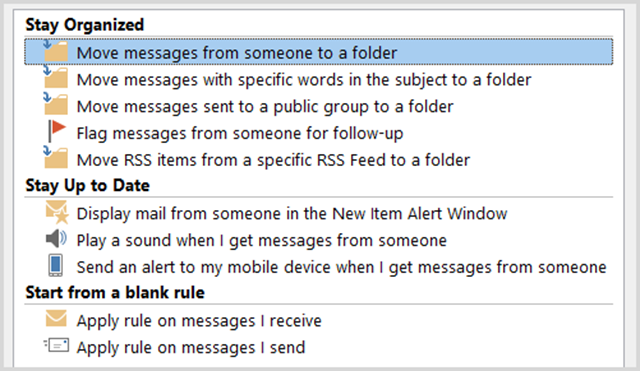
Sääntöjä käytetään yleisesti vastaanotettuihin viesteihin, mutta voit luoda niitä myös lähettämillesi sähköposteille. Voit esimerkiksi saada ilmoituksen sähköpostisi toimittamisesta ja lukemisesta tai valitse lykätä toimitusta Sähköpostin palauttaminen Outlookiin lähettämisen jälkeenOletko koskaan lyönyt lähettää ja pahoillani hetkeä myöhemmin? Olemme kaikki olleet siellä, toivoen, että voisimme kumota lähettämisen. Osoitamme sinulle, kuinka muistaa sähköpostin Outlookista tai viivyttää sen lähettämistä Gmailissa. Lue lisää tietyn ajan.
Kuinka sääntöjä voidaan käyttää?
Sekä työ- että henkilökohtaisissa tilanteissa Outlookin säännöt voivat tarjota viestisi tehokkaasti ja pitää sinut ajan tasalla tärkeistä aiheista. Tässä on muutama perus esimerkki, joihin voit todennäköisesti liittyä.
- Pyydä kaikki tietyn yhteyshenkilön sähköpostit ilmoittamaan työpöydän hälytys.
- Siirrä kaikki sähköpostit, joissa otsikkorivillä on tietty sana, siirretty tiettyyn kansioon.
- Poista kaikki sähköpostit, joissa on tietty teksti viestin rungossa.
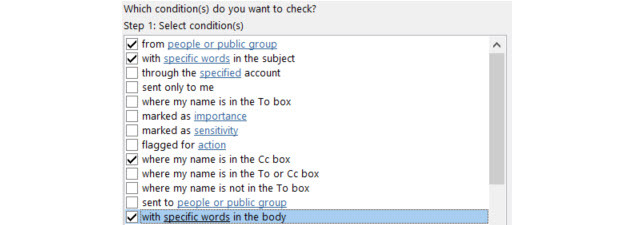
Säännöt voivat olla niin yksityiskohtaisia ja edistyneitä kuin haluat, koska vaihtoehtoja on melko erilaisia. Tässä on joitain esimerkkejä, joissa voit määritellä lisää parametreja.
- Pyydä kaikkia tietyn yhteyshenkilön sähköpostiviestejä tietyn aihepiirin sanan kanssa soittamaan mukautettu hälytysääni.
- Siirrä kaikki sähköpostit liitteineen tietyllä kokoalueella ja ajanjaksolla tiettyyn kansioon.
- Aseta kaikki CC-linjalla olevat sähköpostit, jotka ovat kokouspyyntöjä ja merkitty tärkeinä, merkitsemällä.
Kuinka sääntöihin pääsee?
Outlook 2016
Jos käytät Outlook 2016: ta työpöydälläsi, näet säännöt yläosassa Liikkua -osa, kun olet Koti välilehti.
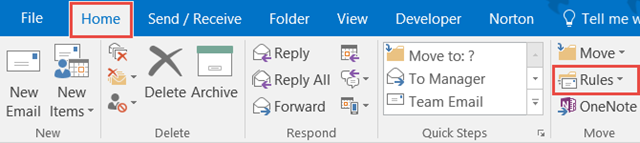
Jos viesti on auki, näet säännöt yläreunassa, kun olet Viesti välilehti. Kun napsautat säännöt, sinulla on nopeat vaihtoehdot tällä hetkellä näytetylle viestille Aina liikkua sähköpostit kyseiseltä lähettäjältä tai lähetetyt erityisesti sinulle tiettyyn kansioon. Sinulla on myös vaihtoehtoja Luo sääntö tai Hallinnoi sääntöjä ja hälytyksiä.
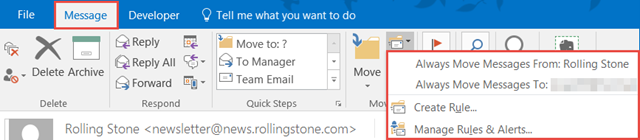
Outlook.com
Jos olet käyttämällä Outlook.com-selainta Outlook.com saa edistyneet säännöt, kumoa ominaisuuden, vastauksen riviin ja paljon muutaNyt käyttöönotto kaikille Outlook.com-käyttäjille on neljä uutta ominaisuutta, joiden tarkoituksena on helpottaa sähköpostisi elämää: edistyneet lajittelua koskevat säännöt, kumoava ominaisuus, riviin vastaukset ja parannettu chat-toiminto. Lue lisää , napsautat rataskuvaketta oikeassa yläkulmassa ja valitset sitten Hallinnoi sääntöjä. Seuraavalla näytöllä näet luettelon aktiivisista säännöistä.
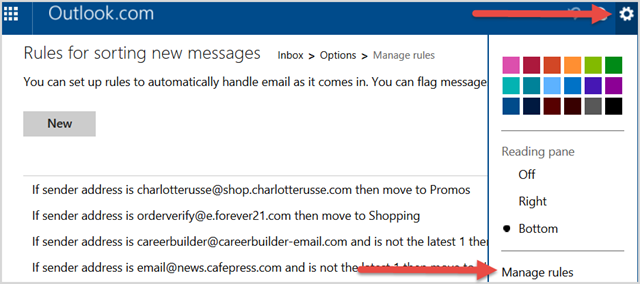
Kuinka sääntöjä voidaan lisätä ja luoda?
Outlook 2016
Sieltä alkaa todellinen taikuus. Voit valita yhden yllä kuvatuista nopeista sääntötoiminnoista ja siirtää viestit tietyn lähettäjän kanssa tai vain ne, jotka lähetetään sinulle yhdellä napsautuksella. Mutta jos haluat saada yksityiskohtaisia sääntöjäsi, sinulla on tiettyjä tarpeita tai haluat paremmin organisoitua, Outlook on ehdottomasti peittänyt sinut.
Valitse Outlook 2016: ssa säännöt ylävalikosta ja sitten Luo sääntö. Seuraavaksi näet ponnahdusikkunan, jossa on yleisesti käytetyt säännöt ja toiminnot. Voit rajoittaa ehtoja valitsemalla useamman kuin yhden valintaruudun. Useita toimintoja voidaan myös valita tarvittaessa.
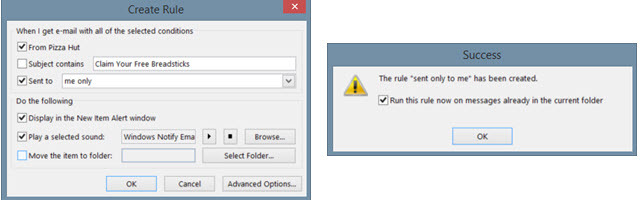
Kun olet valmis, napsauta kunnossa. Vahvistusikkunassa voit merkitä ruudun, jolla suoritetaan sääntö nykyisen kansion viesteissä, mikä on kätevä hoidettaessa suurta osaa viesteistä, joihin sääntöä sovelletaan. Voit myös valita Edistyneet asetukset -painike lisää parametreja varten, joka kuvataan alla.
Lisäksi voit valita Hallinnoi sääntöjä ja napsauta Uusi sääntö. Valitse luettelosta säännön tyyppi, jolla haluat aloittaa, jota voidaan muokata seuraavalla näytöllä, ja napsauta Seuraava. Tämän jälkeen sinulle esitetään Ohjattu sääntöjen luominen, joka on sama ikkuna, joka avautuu, jos valitset Edistyneet asetukset mainittu yllä.

Käytä valintaruutuja merkitäksesi niin monta ehtoa kuin haluat. Kun jokainen on merkitty, se näkyy sen alla olevassa Vaihe 2 -ruudussa. Tällä vaihe 2 -alueella määrität parametrit linkkien avulla.
Esimerkiksi, jos olet valinnut soveltaa sääntöä käyttämällä tiettyjä sanoja sanassa, napsautat termiä tietyt sanat ja kirjoita ne seuraavaan ikkunaan. Klikkaus Lisätä ja kaikki käytettävät sanat tai ilmaukset näkyvät sen alla olevassa ruudussa. Klikkaus kunnossa ja nuo sanat tai ilmaukset korvaavat sen jälkeen ilmauksen tietyt sanat vaiheessa 2.
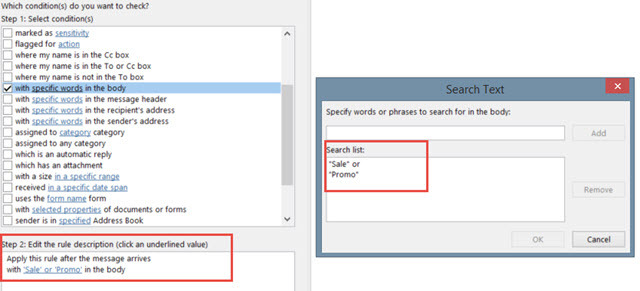
Klikkaus Seuraava ja lisää säännöön sovellettavat toiminnot. Tässä taas voit valita useita ja määrittää parametrit Vaihe 2 -ruudussa tarvittaessa. Jos esimerkiksi olet siirtänyt kopion sähköpostista kansioon, napsauta tietty kansio tehdä valintasi. Klikkaus kunnossa ja valittu kohde aukeaa Vaihe 2 -ruutuun.
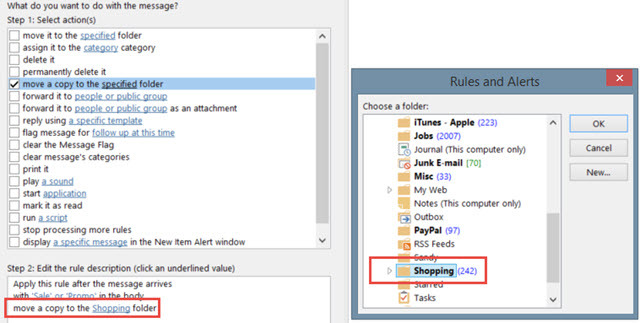
Voit valita lisää vaihtoehtoja säännöllesi napsauttamalla Seuraava ja jos olet valmis, napsauta vain Viedä loppuun. Anna säännölle nimi, suorita se valinnaisesti postilaatikossasi ja varmista, että säännön käyttöönottovalintaruutu on merkitty. Klikkaus Viedä loppuun ja olet kaikki valmis.
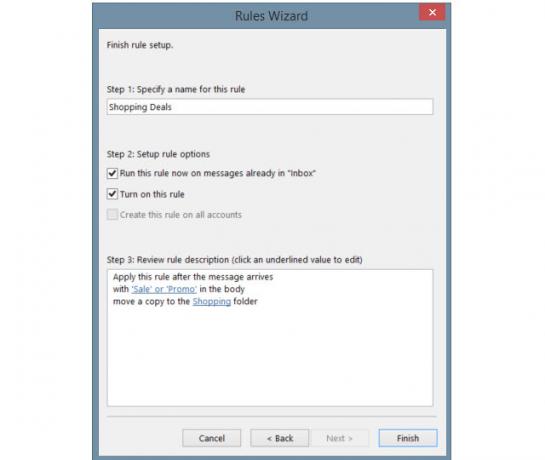
Outlook.com
Päällä Outlook.com, napsauta rataskuvaketta ja valitse Hallinnoi sääntöjä ja napsauta Uusi painiketta. Käytät samantyyppisiä ehtoja ja toimia kuin yllä on kuvattu työpöytäversiossa, vaikkakin rajoitetummilla vaihtoehdoilla.
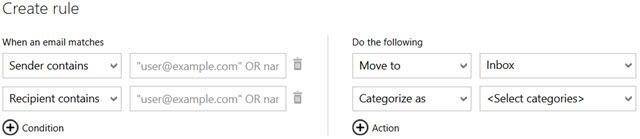
Valitse ensin ehto avattavasta luettelosta ja kirjoita parametri sen viereen. Valitse sitten toiminto ja valitse taas parametri.
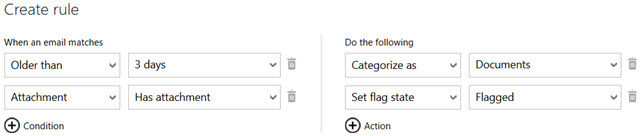
Voit napsauttaa plus-kuvaketta lisätäksesi sekä ehdot että säännöt tehokkaampaan suodatukseen. Jos muutat mieltäsi tai teet virheen, poista vain kohde napsauttamalla roskakorikuvaketta. Kun olet valmis, napsauta Luo sääntö.
Kuinka säännöt toimivat sinulle?
Työ- ja henkilökohtaisissa sähköposteissa säännöt voivat olla erittäin käteviä, ja tässä on vain muutama esimerkki.
Työhön
- Pyydä kaikkia toimitusjohtajan sähköposteja soittamaan hälytysääni ja näyttämään työpöydän hälytys.
- Siirrä kaikki projektitiimisi sähköpostit projektikansioon plus tietyistä ryhmän jäsenistä siirretään erityisiin alikansioihin.
- Pidä kaikki sähköpostit kun olet poissa toimistosta Kuinka määrittää sähköpostiviestin ulkopuolella vastaaja OutlookissaMitä tapahtuu, kun yhdistät kahden viikon loman kiireiseen työelämään? Palatessasi kotiin sinulla on jättiläinen projekti: sähköpostit! Odota - miksi et automatisoisi osaa siitä sinulle? Lue lisää , joilla on liitteitä kyseisen ajanjakson sisällä, merkitään seurannoiksi.
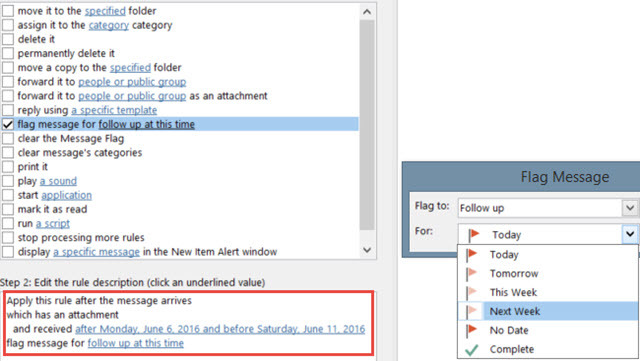
Henkilökohtaiseen
- Anna kaikki puolisosi sähköpostit merkitä tärkeiksi ja tulostaa.
- Saa kaikki sähköpostit, joissa on sana apuraha Aiherivillä tai viestin rungossa välitetään edelleen vanhemmillesi.
- Saa kaikki tietyn kaupan sähköpostit, joissa on sana tili siirretään tiettyyn kansioon, kun taas niillä, joilla on sana myynti poistetaan.
Kuinka sääntöjä hallitaan?
Outlook 2016
Napsauta Outlookin työpöytäversiossa säännöt valikosta ja valitse Hallitse sääntöä ja hälytyksiä. Tämä ikkuna näyttää kaikki asettamasi aktiiviset säännöt. Voit luoda uuden säännön tai muokata nykyistä, kopioida tai poistaa säännön ja suorittaa kaikki tietyn kansion tai postilaatikon säännöt. Jos valitset vaihtoehdot, voit myös viedä tai tuoda sääntöjä helposti.
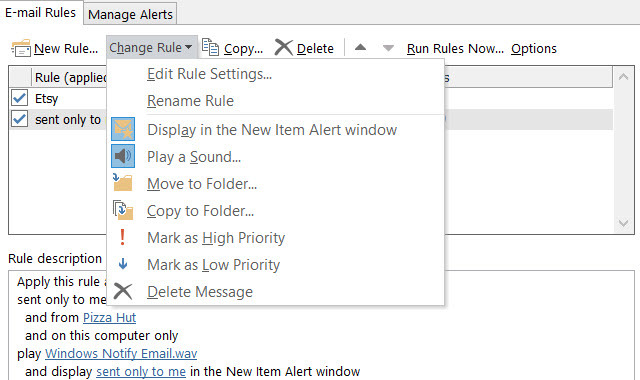
Outlook.com
Jos Outlookin online-versio, napsautat rataskuvaketta ylhäältä, valitse Hallinnoi sääntöjä, ja näet luettelon kaikista nykyisistä säännöistä. Tämän jälkeen sinulla on vaihtoehtoja lajitella, poistaa tai muokata niitä.
Käytätkö Outlook-sääntöjä?
Voit säästää aikaa sähköpostien etsimiseen, olla ajan tasalla tärkeistä viesteistä ja Pidä postilaatikkosi sotkeutumattomana MS Outlook-vinkki: Saapuvien sähköpostien automaattinen järjestäminen Lue lisää Outlookin sääntöjen kanssa. Kun aloitat sääntöjen luomisen, siitä tulee nopeaa ja helppoa prosessia ja voi säästät aikaa, energiaa ja vaivaa 6 Outlookin parhaita käytäntöjä työnkulun parantamiseksiJos vietät vakavasti aikaa Outlookin käyttämiseen, sinun tulee tutkia työnkulkuasi. Panna sähköpostisi toimimaan puolestasi ja säästää aikaa tärkeämpiin tehtäviin. Lue lisää tietä alas.
Käytätkö sääntöjä? Jos on, ovatko he auttaneet sinua ja miten? Jos ei, miksi et ole kokeillut heitä? Voit vapaasti jakaa kommenttisi alla!
Kuvahyvitys: Liikennevalot kirjoittanut chonlathit_stock Shutterstockin kautta
Tietotekniikan kandidaatin tutkinnon kanssa Sandy työskenteli useita vuosia IT-alalla projektipäällikkönä, osastopäällikkönä ja PMO Lead -yrityksenä. Sitten hän päätti seurata unelmaansa ja kirjoittaa nyt täysipäiväisesti tekniikasta.


